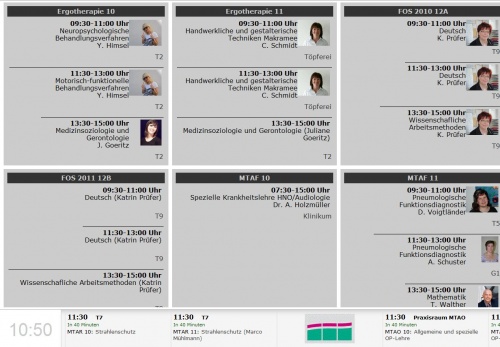Infoscreen
Inhaltsverzeichnis
Allgemeines
Der Infoscreen ist eine kostenlose Zusatzfunktion innerhalb des TraiNex, mit der webbasiert ein Infoscreen erzeugt werden kann. Dieser kann beispielsweise im Eingangsbereich aufgehängt werden, auf der Anzeigetafel werden dann automatisch alle Tagestermine in Studiengruppen oder Nutzergruppen in zwei Laufbändern angezeigt.
Nutzen
Der Infoscreen ist ein wichtiges Hilfsmittel, um Orientierung innerhalb der Bildungseinrichtung zu schaffen. Der Infoscreen kann ohne besonderen Zusatzaufwand bereitgestellt werden, wenn die Stundenpläne im TraiNex-Einsatzplan gepflegt werden.
Aufbau und Funktionen
Im oberen Laufband werden automatisch alle zukünftigen Termine des Tages angezeigt inklusive
- Informationen über Studiengang oder Nutzergruppe,
- Lehrkraft,
- Thema,
- Raum und
- Zeit sowie
- einem Bild der Lehrkraft.
Im unteren Laufband werden diejenigen Veranstaltungen angezeigt, die innerhalb der nächsten halben Stunde beginnen oder gerade begonnen haben. Termine, die länger als eine halbe Stunde vergangen sind, werden automatisch nicht mehr angezeigt. Termine von Studiengruppen werden angezeigt, wenn allgemein unter Dozierende/Einsatzplan in der Studiengruppe die "Freischaltung bis" der Termine dazu führt, dass die Studierenden diese Termine sehen können. Termine von Nutzergruppen werden angezeigt, wenn beim Termin die Option "auf Infoscreen sichtbar" genutzt wurde.
Weitere Infos, die angezeigt werden können, sind
- geblockte Ressourcen (wenn Infoscreen-Option aktiviert)
- aktuelle Meldungen (wenn Infoscreen-Option aktiviert)
- angesetzte allgemeine Prüfungstermine
Voraussetzungen
Notwendig für diesen Service sind ein Monitor (kein Touchscreen), ein Rechner, z.B. ein Netbook oder ein Raspberry Pi mit Internetzugang sowie ein Firefox-Browser.
Konfiguration
Der Rechner wird verschlossen verwahrt. Der Rechner ist mit dem Internet und mit dem Monitor verbunden. Der Rechner kann entweder ununterbrochen laufen oder aber zeitgesteuert mit einem Zusatzprogramm abends herunter- und morgens heraufgefahren werden.
Die erzielbare Auflösung des Rechners sollte zum Monitor passen. Der Rechner sollte derart konfiguriert sein, dass der Browser beim Systemstart automatisch im Vollbild (F11) startet mit der Webadresse (URL), die für das jeweilige TraiNex-System individuell bekannt gegeben wurde.
Die unter der Webadresse aufrufbare Seite zeigt automatisch
- alle Termine aller Studiengänge der Niederlassung sowie
- auch Gruppentermine, die auf "sichtbar für alle" gesetzt wurden sowie
- auch aktuelle Meldungen, die auf "öffentlich" gesetzt wurden.
Den für den Infoscreen benötigten Link finden Sie im TraiNex unter Admin/Logdatei/Modulkonfiguration und dort im Abschnitt Infoscreen. Hinweis für Profis: Der Link (URL/public/tagesuebersicht.cfm?doma=x&sec=y) beinhaltet 2 Parameter. Durch Übergabe des Parameters doma= wird die jeweilige Domäne angewählt. doma=999 führt zu einer Ansicht, in der alle Tagestermine aller Standorte angezeigt werden. Die Variable SEC ist eine kundenindividuelle Variable.
Die Seite aktualisiert sich alle 5 min automatisch. Gleichwohl ist es ratsam, auf dem Browser ein Zusatzprogramm zu installieren, welches die Seite von sich aus alle z.B. 10 min neu aufruft. Bewährt hat sich hier z.B. das Firefox-Plugin "Reload every".
Profi-Tipps
- Eine Echtzeit-Ansicht des Infoscreens ist, auch wenn ein Infoscreen noch nicht in der Bildungseinrichtung eingesetzt wird, jederzeit über Admin -> Logdatei und dann über die Konfiguration einsehbar.
- Wenn Gebäude definiert sind, dann kann über die Gebäude-IDs angegeben werden, welche Termine mit Räumen aus bestimmten Gebäuden angezeigt werden sollen. URL-Parameter building=0,3,7 zeigt z.B. Termine mit Räumen aus Gebäude 3 sowie aus Gebäude 7 und wegen der 0 auch Termine, wo Räume keinem Gebäude zugeordnet sind. URL-Parameter buildingnames=1 zeigt im Termin den Gebäudenamen mit an.
- Mit dem URL-Parameter no_pics=1 können Sie die Anzeige der Dozierendenbilder komplett unterbinden.
- ein standortspezifisches Banner ist möglich. Das Banner muss dazu im Format jpg mit max. Groesse 500 kb gesendet an TrOn werden mit dem Namen startbanner_doma.jpg, wobei doma die Nummer des Standortes ist, also z.B. startbanner_3.jpg für den Standort 3.
Häufige Fragen
Frage: Ich habe eben gerade einen Termin eingetragen und er srscheint nicht auf dem Infoscreen.
Antwort: Es dauert ca. 15 Minuten, bis der Infoscreen seine Informationen aktualisiert.
Frage: wie kann ich den PC morgens automatisch starten lassen, damit der Infoscreen sofort morgens automatisch angezeigt wird?
Antwort: Hier müssen Sie Ihre hausinterne IT fragen. Möglichkeiten sind
einmal durch "wake-on-lan", Details hier: https://ekiwi-blog.de/7873/computer-automatisch-zu-einer-bestimmten-uhrzeit-starten/
oder über das BIOS siehe hier: https://praxistipps.chip.de/windows-pc-automatisch-starten-so-gehts_17975
der Browser muss starten über z.B. Autostart: https://praxistipps.chip.de/windows-10-autostart-programme-hinzufuegen-so-klappts_42165
im Browser sollte der Infoscreen als Startseite eingestellt sein.
Frage: Manchmal werden Bilder der Lehrkräfte dargestellt und manchmal nicht. Warum?
Antwort: Die sichere Einbindung von Bilder ist performanceintensiv und das TraiNex entscheidet regelbasiert, ob diese Zusatz-Bilddarstellung vorteilhaft ist. Wenn das störend ist, können Sie allgemein auf "keine Bilder (no_pics)" umstellen.
Frage: Manchmal ist der Text der aktuellen Meldung recht klein. Warum?
Antwort: Der Infoscreen ist nicht gedacht für lange Texte. Lange Texte (>600 oder >1200 Zeichen) werden automatisch kleiner dargestellt. Wenn das unerwünscht ist, so kürzen Sie den Text.
Frage: Der Hintergrund ist auf einmal hellgrau statt weiss. Warum?
Antwort: Der Infoscreen passt den Hintergrund an Sonnenauf- und -untergang an, was als vorteilhaft für die Wahrnehmung angesehen wird.
siehe auch
Letzte funktionale Änderungen
- Mai 2025: Durch Anhängen des Parameters &eng=1 an die URL des Infoscreens wird die Hauptüberschrift englisch dargestellt.
- Juli 2023: Infoscreen: Aufteilung in Vormittags- und Nachmittags-Termine, wenn Anzahl Termine sehr hoch ist
- Oktober 2016: Infoscreen: Anleitung für Kleinrechner Raspberry Pi erstellt und ausgetestet
Praxisbericht
Ein Praxisbericht, der das Modul in seiner Gesamtheit noch einmal erläutert, kann hier eingesehen werden: https://campus-management-system.de/wp-content/uploads/2025/02/Praxisbericht-Infoscreen.pdf